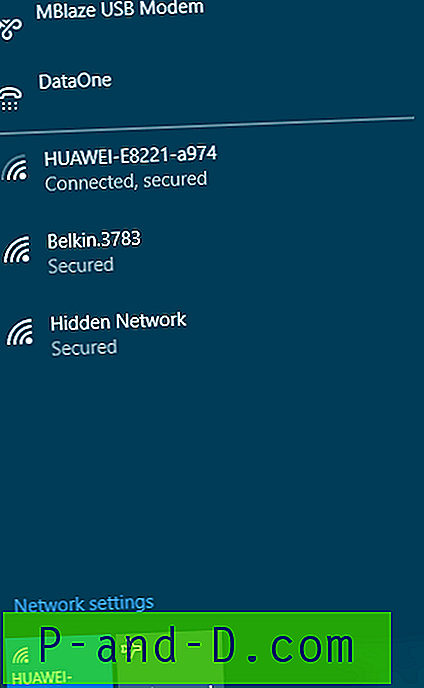في بعض الأحيان ، قد تظهر ملفات تعريف شبكة Wi-Fi مكررة أو SSIDs فجأة مع اللاحقة 2 و 3 وما إلى ذلك ، في قائمة شبكات Wi-Fi المتاحة ، وكلها تشير إلى نفس SSID. يخبرك هذا المنشور بكيفية إزالة اتصالات شبكة Wi-Fi الزائدة أو الاتصالات التي أضفتها منذ بعض الوقت ولكنها لم تعد مستخدمة.

ملاحظة المحرر: قبل المتابعة ، يجب أن تلاحظ أنه بمجرد حذف ملف تعريف Wi-Fi ، يتم أيضًا مسح كلمة المرور المخزنة لملف التعريف هذا. تأكد من تدوين كلمة مرور ملف تعريف Wi-Fi وإعداداتها إذا كنت تعتقد أنك ستحتاجها لاحقًا. بعد إزالة ملف التعريف الزائد ، لسبب غير معروف ، اضطررت إلى إدخال مفتاح WPA2-PSK مرة أخرى للاتصال الأصلي (Belkin.3783). على الرغم من أن هذا قد لا يكون بالضرورة هو نفسه في حالتك ، يُقترح إنشاء نقطة استعادة أو نسخ ملفات تعريف Wi-Fi مسبقًا مسبقًا.
استخدام إدارة إعدادات Wi-Fi في Windows 10
في Windows 10 ، افتح صفحة تغيير إعدادات Wi-Fi. (اكتب Wi-Fi في قائمة البدء ، وانقر فوق تغيير إعدادات Wi-Fi في نتائج البحث.)
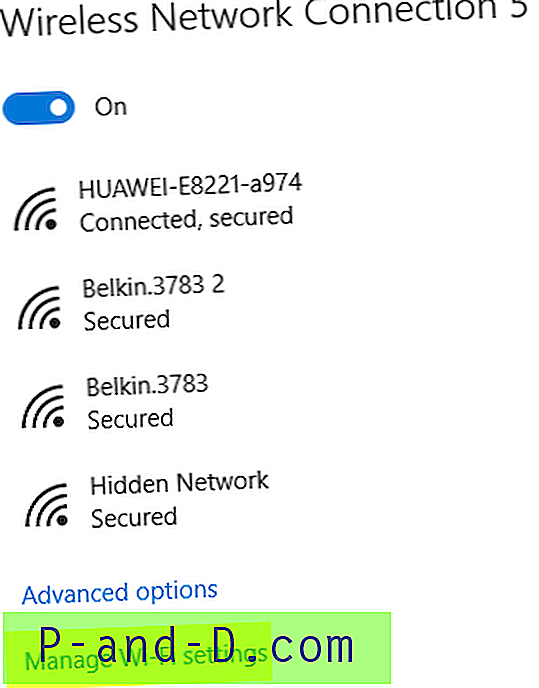
انقر فوق إدارة إعدادات Wi-Fi. حدد ملف التعريف الذي تريد إزالته وانقر فوق نسيان
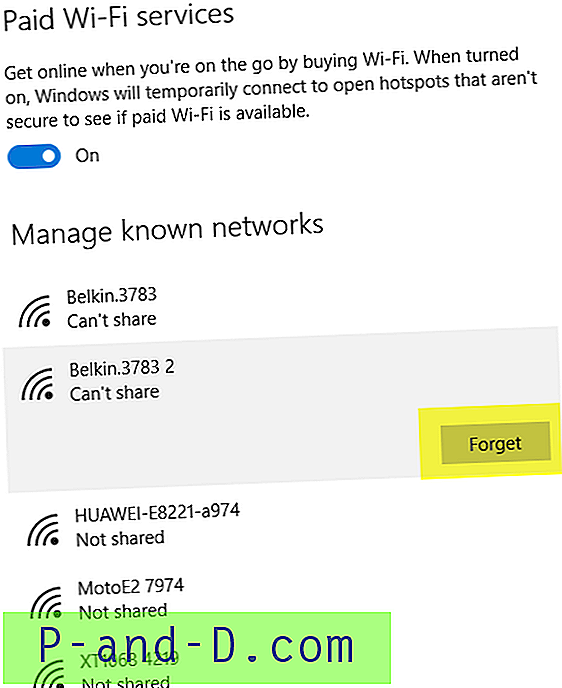
باستخدام سطر أوامر Netsh
افتح موجه أوامر غير مقيد واكتب الأمر التالي:
عرض الكل | مقطع
يؤدي هذا إلى نسخ معلومات WLAN بالكامل إلى الحافظة. افتح المفكرة والصق النتائج. استخدم خيار Find وحدد موقع إدخال ملف تعريف Wi-Fi الذي تريد إزالته .. ( Belkin.3783 2 في هذا المثال) ، وقم بتدوين اسم الواجهة ، وهو في هذه الحالة هو Wireless Network Connection 5.
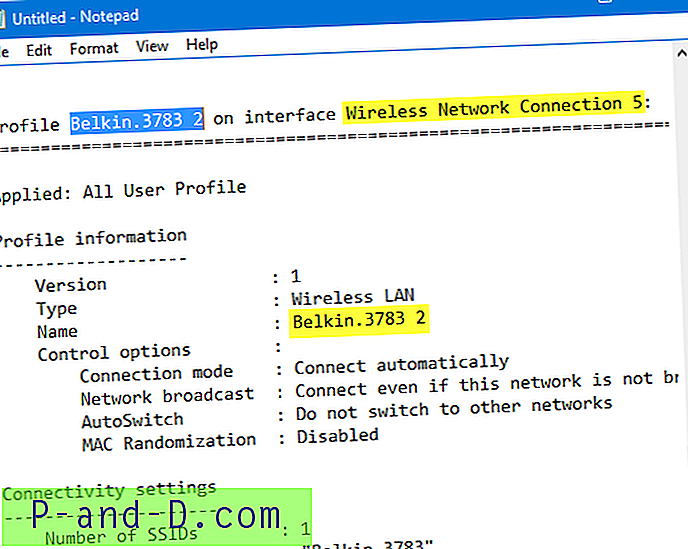
في نافذة موجه الأوامر المرتفعة ، اكتب:
حذف اسم ملف التعريف netsh wlan = "Belkin.3783 2" interface = "Wireless Network Connection 5"
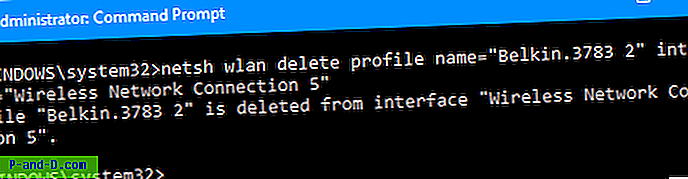
(المعلمة "واجهة" اختيارية. إذا تم حذفها ، فسيتم حذف ملف التعريف "Belkin.3783 2" من جميع الواجهات التي تحتوي على مثل هذا الملف الشخصي.)
من المفترض أن ترى الرسالة "Belkin.3783 2" محذوفة من الواجهة "Wireless Network Connection 5" ، ويجب ألا يظهر ملف تعريف SSID / Wi-Fi المكرر Belkin.3783 2 الآن.